
Beeldwerkingsprogramma’s zijn er volop: gratis, betaald en in abonnementsvorm. In dit artikel staan we stil bij de betaalde programma’s, die zich meestal onderscheiden in de hoeveelheid gebruiksmogelijkheden. Hieronder zetten we naast de functies waar foto- en videografen het meest mee te maken hebben, ook enkele tips op een rijtje.




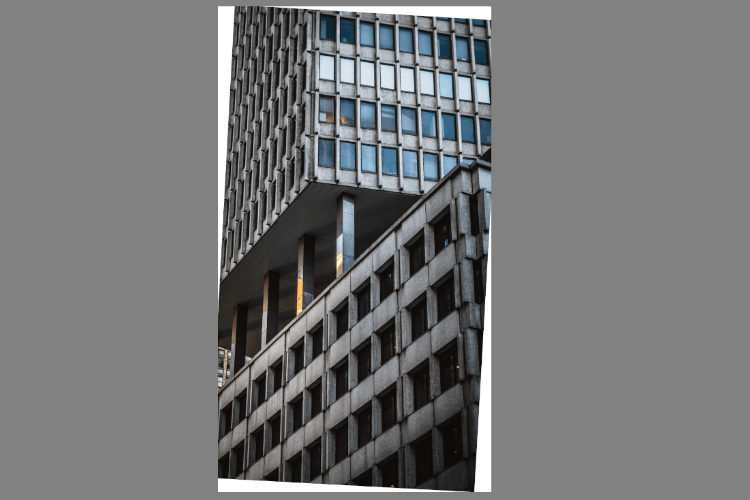

Een foto bewerken kan natuurlijk in de originele foto (of een kopie) zelf. Donkerder, lichter, meer of minder contrast, een donkere of juist een lichtere rand (vignettering) aanbrengen. Maar als je al die wijzigingen opslaat, zijn die meteen definitief. Daarom bieden bewerkingsprogramma’s de mogelijkheid om in lagen te werken. In feite bewerkt u steeds een transparante laag van uw foto. U kunt ervoor kiezen alle bewerkingen in één laag te doen, maar de meeste fotobewerkers kiezen ervoor iedere bewerking een aparte laag te geven. Dit biedt de meeste creatieve mogelijkheden; iedere laag kan steeds aangepast worden om het effect van die aanpassing op het geheel te kunnen zien. Pas als u helemaal tevreden bent, kunt u de lagen samenvoegen tot één JPG-bestand.
In veel foto’s komen delen voor die u er eigenlijk niet in wilt hebben. Denk aan overhangende takken in de hoek van een landschapsfoto. Of die grijze vlek die op al uw foto’s staat: vuil op de sensor. Er zijn diverse manieren om die weg te poetsen: een van de meeste gebruikte is het kloonstempel. U kloont dan een ander deel van de foto en overschildert daarmee het ongewenste object. Bij het oppoetsen van (ingescande) oude foto’s is het kloonstempel ook heel nuttig: witte scheurtjes en kreukels zijn na bewerking onzichtbaar. Maar ook een afgescheurd wit kartelrandje kunt u klonen. In Photoshop zit een 'content aware fill'-functie: hier kiest het programma zelf waarmee het ongewenste delen overschildert.
Een te donkere foto kan in een fotobewerkingsprogramma altijd een beetje lichter gemaakt worden. Andersom ook natuurlijk. Een te vlakke foto redt u door te spelen met het contrast (het verschil tussen de donkere en de lichte delen in een foto) of de verzadiging (de diepte van de kleuren). Maar er zijn beperkingen, zeker als u met JPEG’s werkt. Dit zijn namelijk gecomprimeerde bestanden, waarbij beeldinformatie wordt samengevat. Kort gezegd: van 50 tinten grijs maakt JPEG er bijvoorbeeld 25 van. En als iets wit is in een JPEG, zit er geen informatie op die plek. Hoe u dan ook schuift, het blijft wit. Bij in RAW geschoten foto’s bevat iedere pixel kleurinformatie: zelfs de witte delen. Na bewerking kunt u een RAW-bestand overigens opslaan als een JPEG. Als u dat op 100% doet (dus zonder compressie) blijven die witnuances gewoon zichtbaar.
Natuurlijk: een scheve horizon is soms best leuk. Heel soms. Maar de meeste landschapsfoto’s zijn toch gebaat bij een mooie rechte horizon. Omdat we het van nature zo gewend zijn en het dus storend over kan komen als de horizon scheef is. En hoewel de meeste camera’s met een elektronische zoeker uitgerust zijn met een horizonindicator – die groen wordt als u de camera precies recht houdt – kan het toch nog wel eens mis gaan. Gelukkig kunt u in uw bewerkingsprogramma iedere foto makkelijk rechttrekken. In sommige gevallen kan dit zelfs automatisch. Met dezelfde tool maakt u meestal ook een nieuwe uitsnede van uw foto.
Over scheef gesproken: als u met een camera een wat hoger gebouw van dichtbij fotografeert, is de kans heel groot dat het op de foto achterover lijkt te vallen. Ook hier geldt: soms is dat een effect dat goed werkt, bijvoorbeeld als u de hoogte heel erg wilt benadrukken. Maar een mooi straatje in een oud stadje is toch het leukst op de foto als de muren gewoon rechtop staan en dat poortje in de hoek niet schuin wegtrekt, maar rechtop staat, zoals u het zelf gezien heeft. Bij rechtop zetten gaat vaak wat inhoud van de foto verloren, vooral de hogere delen. Houd hier als het even kan rekening mee tijdens het maken van de foto: ga wat verder naar achteren staan of zoom uit.
Ook fotografen die hun camera helemaal met de hand instellen (sluitertijd, diafragma, ISO) laten het instellen van de witbalans vaak aan hun toestel over. En meestal is er ook geen reden om daar aan te morrelen: bij moderne camera’s werkt de automatische witbalans meer dan prima. Toch kan, bij het bekijken van het eindresultaat op de computer, blijken dat de witbalans niet helemaal lekker zit. Een foto kan te blauw zijn, of juist te geel. Door de witbalans aan te passen kunt u dit veranderen. U neemt dan met een pipetje een kleurmonstertje op de foto; meestal een voorwerp dat naar uw smaak echt wit moet zijn. U kunt ook een grijs oppervlak nemen, dat dient dan als een soort grijskaart. Denk aan een muur, een leien dak of de straat. Op het moment dat u dat doet, zal de hele sfeer van de foto veranderen.
De menselijke huid is overigens ook een prima plek om met het pipetje de witbalans in orde te krijgen. Experimenteren loont: zet het pipetje eens op een groen stukje van uw foto. In ruimten met verschillende lichtbronnen (bijvoorbeeld zowel TL-licht, een gloeilamp en licht van buiten) kan de automatische witbalans ook in de war raken. Deze lichtbronnen hebben allemaal hun eigen lichttemperatuur. De simpelste oplossing is om dan de witbalans te kiezen van het belangrijkste onderwerp in de foto.
Wat Photoshop Elements en Lightroom voor de fotograaf zijn, is Adobe Premiere CC voor de film- en videomaker. Net als de beide fotobewerkers is deze als stand-alone te krijgen: Adobe Premiere Elements. Gratis programma’s zijn er ook: iMovie voor Macgebruikers en bijvoorbeeld Hitfilm en Davinci Resolve voor filmers met een Windows-pc.
Als beginner op het gebied van videomontage is het ‘t belangrijkst dat u een verhaal in uw film brengt: een begin, een middenstuk en een einde. Houd daar ook rekening mee als u met uw camera op pad gaat. De film van een dagje uit begint thuis, of in de auto op weg naar de eindbestemming. Dus laat die camera lopen. Een shot hoeft overigens niet langer te duren dan een seconde of tien. De ervaring leert dat mensen een langer shot al gauw saai vinden. Dat is natuurlijk anders als er heel veel in het gebeurt. Tip: zet er muziek onder!
Editen is niets meer of minder dan het creatief aan elkaar plakken van stukjes video. Dat doet u op de computer. Dus als u thuis komt: zet wat u gefilmd heeft op uw Mac of PC en laadt het in uw editor. In de viewer van het programma kijkt u eerst welke stukjes film u wilt gebruiken en welke niet. Deze stukjes zet u in de tijdlijn van het programma. Wat het resultaat is van deze handeling ziet u in een tweede venster. Dit gebruikt u ook tussendoor als u wilt zien wat het resultaat is van uw knip-en plakwerk tot dan toe.

Voor stukjes film waarin niets bijzonders gezegd wordt, of waarin eigenlijk niets gebeurt, is er altijd: muziek. Deze kunt u er makkelijk onder zetten. Hou wel in de gaten dat het opnameniveau van de muziek niet te hard staat. Hou daarvoor de geluidsmeter in de gaten: die mag niet in het rood gaan, want dan krijgt de muziek een lelijke vervorming. U kunt de muziek op momenten dat er wél iets belangrijks gezegd wordt tijdens de edit eenvoudig met een schuifje in volume verlagen. Zo houdt u de continuïteit in het verhaal, zonder dat de belangrijke momenten ondersneeuwen.
De belangrijkste ingrediënten voor een geslaagde film zijn nu aanwezig. Als u wat meer ervaring heeft, of werkt in een wat geavanceerder programma, kunt u nog geluidseffecten toevoegen. Deze werken hetzelfde als een muziekspoor, alleen zijn ze veel korter. Het is vooral een kwestie van op de goede plek in de timeline slepen. Let ook hier weer op het volume. Beoordeel het tussenresultaat in film en pas het indien noodzakelijk aan.
Ook beeldeffecten zijn mogelijk, net als in Photoshop en Lightroom. In geavanceerde programma’s, zoals Premiere PRO CC van Adobe kan hiermee het hele kleurbeeld aangepast worden, van fellere kleuren dan het origineel helemaal naar zwart-wit. Op internet zijn sites waar u voorinstellingen kunt downloaden. Deze voorgeprogrammeerde effecten heten LUT (Look Up Table) en doen niets anders dan het kleurbeeld van uw opname aanpassen. Sommige zijn gratis, andere betaald. Maar zeker voor beginners in deze tak van sport geldt: voordat u echt kunt gaan spelen, zorg dat u de basis onder de knie heeft. Oefening baart kunst.
Terug naar de overzichtspagina